
תוכן עניינים:
- מְחַבֵּר John Day [email protected].
- Public 2024-01-30 09:11.
- שונה לאחרונה 2025-01-23 14:46.
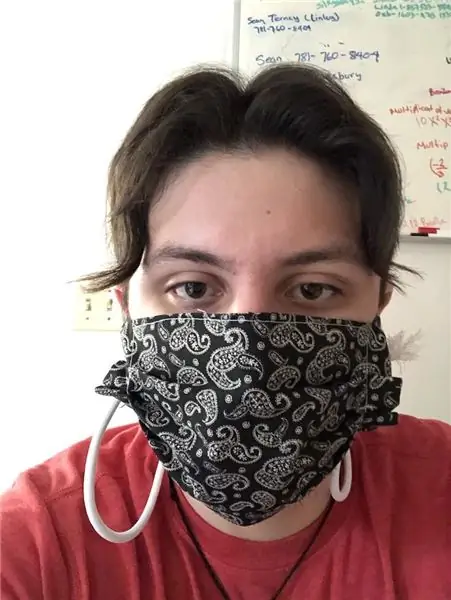
אחותי ואני קנינו לאחרונה מתג נינטנדו. אז כמובן שיש לנו כמה משחקים שאפשר ללכת איתם. ואחד מהם היה ערכת Variety Nintendo LABO. בסופו של דבר נתקלתי במוסך של טוי-קון. ניסיתי כמה דברים, ואז עשיתי את תרגיל היעד של Toy-Con.
אספקה:
תזדקק לדברים הבאים:
-ערכת נינטנדו LABO Variety
-מסוף מתג נינטנדו
-בקר מתג ימין של נינטנדו
-מטרות לרכב נינטנדו LABO RC
שלב 1: הכינו את סורק Toy-con- אני מתכוון לבלסטר

עבור אל "Make" בערכת Variety Nintendo LABO ובחר את החלק הנוסף שליד המיניבייק (זה שנראה כמו קרן). בצע את ההוראות, והכן את סורק Toy-con!… אה … אני מתכוון לבלסטר! (קוראים לזה הסורק כי אתה יכול ליצור זירות משלך במצב המשחק של המיני -בייק, אבל ב- Target Practice אני קורא לזה בלסטר).
שלב 2: הכנסת הבקר

פשוט תקע את הבקר בחלק האחורי של הסריקה- אני מתכוון לבלסטר! וודא שמצלמת התנועה של ה- IR נדבקת בחזית.
שלב 3: פתח את מוסך Toy-Con
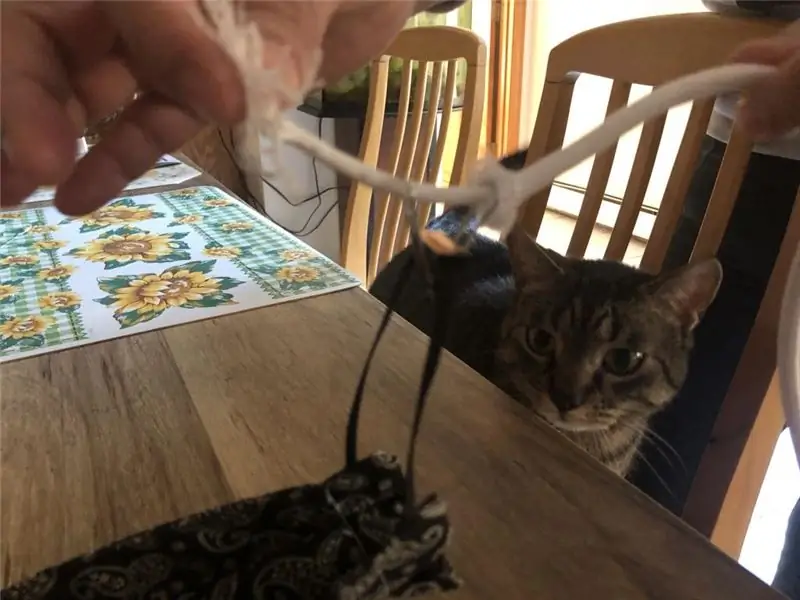
לפתיחת מוסך Toy-Con, עבור אל הקטע DISCOVER. באמצע התחתון יש ביוב עם המילים "מוסך טוי-קון". בחר אותו. (אם לא פתחת אותו לפני כן, יופיע "מעבדת סוד". אם סיימת את כל שיעורי הגילוי, תוכל למצוא אותו גם בקטע ההפעלה.
שלב 4: קלט


נתחיל על ידי בחירת הכפתור בפינה השמאלית התחתונה שאומר "קלט". לאחר מכן בחר "אם לוחצים על כפתור" ובחר "Joy-Con (R)"
שלב 5: בחירת הכפתור
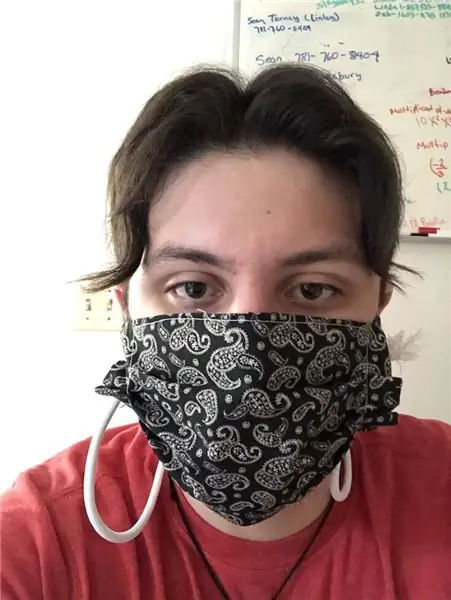
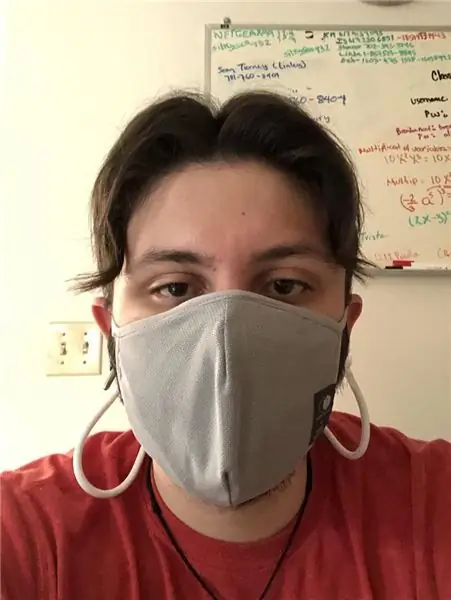
בחר את ההילוך ליד צומת הכפתורים וכל הלחצנים צריכים להיות ירוקים. הקש על אלה שאינך מעוניין שיפעילו בעת לחיצה על. אז עכשיו היחידים שברצונך ללחוץ עליהם צריכים להיות ירוקים.
שלב 6: אמצע
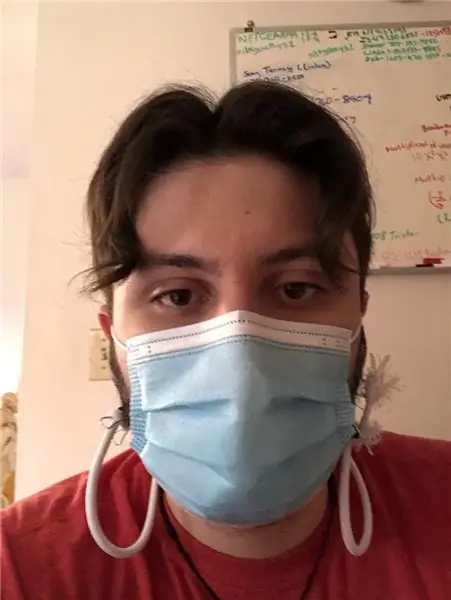

כעת בחר את הכפתור האמצעי התחתון שאומר "אמצע". לאחר מכן בחר "ו".
שלב 7: חיבור צמתים

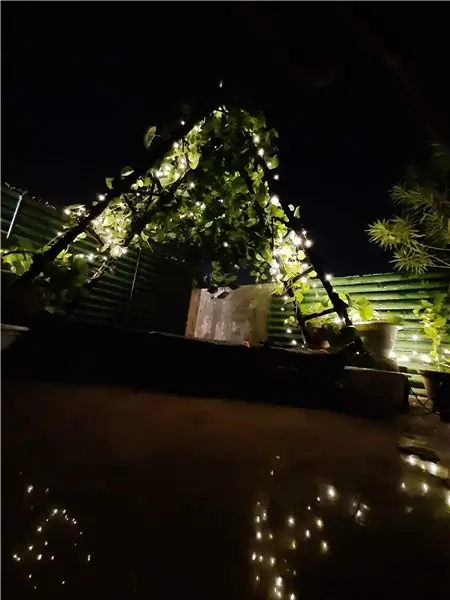
לאחר מכן, גרור את החלק הכחול של צומת הכפתורים. אתה אמור לראות קו לבן לאן שאתה גורר אותו. גרור אותו לחלק האדום של הצומת "ו-".
שלב 8: קלט IR
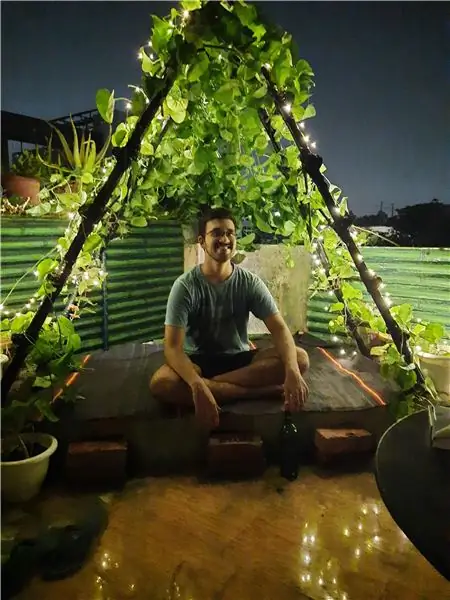
כעת עבור שוב לקלט ובחר "אם נראה סמן IR". לאחר מכן גרור את החלק הכחול שלו לצומת "ו-" בנקודה האדומה שאינה תפוסה.
שלב 9: צליל


כעת עבור אל "פלט" ובחר "השמע קול". לאחר מכן בחר באחד הצלילים. כשהוא מופיע על המסך, הקש על כפתור ההילוך שלצידו. שחק עם ההגדרות כדי למצוא את הצליל שאתה רוצה שהוא יעשה! (שלי הוא SFX 1 G). כעת גרור את החלק הכחול של צומת "ו" לחלק האדום של צומת הצליל.
שלב 10: בדיקה

כדי לבדוק, הכנס את הג'וי-קון הנכון לסריקה- אני מתכוון לבלסטר! כעת כוונו את מצלמת התנועה IR (הדבר השחור הקטן בתחתית ג'וי-קון הימנית) אל יעד מכונית RC. כעת לחצו על הכפתור שבחרתם! האם זה השמיע את הצליל שבחרת? אם כן, עבודה טובה! כמעט סיימנו!
שלב 11: Bullseye

כעת עבור אל הצמתים ה"אמצעיים "ובחר" עין בול ". זה אמור לצוץ ישירות באמצע המסך שלך. אינך צריך לחבר אותו לשום דבר, פשוט השאר אותו שם.
שלב 12: גודל IR

כעת בחר את גלאי ה- IR שברשותך. החזק בכלי הגודל בצד ימין למטה. הפוך אותו לכל כך גדול שהוא נמתח על פני כל המסך שלך.
שלב 13: שחק
עכשיו תהנה מתרגול המטרה שלך ב- Toy-Con! זה אמור להשמיע צליל רק אם יש לך את המטרה באמצע המסך. שחק עם זה כדי להפוך אותו לשלך!
מוּמלָץ:
כיצד לבצע אנטנת BiQuade כפולה 4G LTE שלבים פשוטים: 3 שלבים

כיצד להפוך אנטנת 4G LTE BiQuade כפולה לשלבים קלים: לרוב לא עמדתי בפני, אין לי עוצמת אות טובה לעבודות היום-יומיות שלי. לכן. אני מחפש ומנסה סוגים שונים של אנטנות אבל לא עובד. לאחר בזבוז זמן מצאתי אנטנה שאני מקווה לייצר ולבדוק, כי זה עקרון הבנייה לא
תרגול מקליט עם מייקי מייקי: 7 שלבים (עם תמונות)

תרגול מקליט עם מייקי מייקי: תלמידי המוזיקה שלנו צריכים להשלים שירים על המקליט כדי להרוויח חגורות (חתיכות של חוט צבעוני) עד שהם ישיגו מעמד של חגורה שחורה. לפעמים הם מתקשים במיקום האצבעות ו " שמיעה " השיר מתעורר לחיים
מכונת תרגול פרדידל: 6 שלבים

מכונת תרגול פרדידל: תרגול עושה מושלם. אם אתה רוצה להפוך למתופף טוב יותר, עליך להתאמן בבסיסים. אפילו אנשי המקצוע משחקים כל הזמן בגדים כדי לתרגל שליטה במקל ועצמאות. מכל הבסיסים השונים, Paradiddle הוא אחד
מאמן Taranis X9D+ פשוט פשוט באמצעות קלט מקלט SBUS: 9 שלבים

פשוט Taranis X9D+ מאמן אלחוטי באמצעות קלט מקלט SBUS: מטרת הפרויקט היא לחבר משדר FrSky X-Lite למשדר FrSky X9D+ בתצורת TRAINER באמצעות מקלט SBUS זול (12 $). על ידי חיבור השניים בצורה זו, אפשר לטייס מדריך באמצעות
אבטחת בית DIY - כיצד לבצע זיהוי תנועה פשוט - גרסה חדשה: 6 שלבים

אבטחת בית DIY - כיצד לבצע זיהוי תנועה פשוט | גרסה חדשה: בפרויקט זה אני אראה לך כיצד להכין אזעקת התראה על אבטחה ביתית DIY בעלות נמוכה! ראה גרסה ישנה: כיצד להכין מערכת אבטחת WiFi בסך $ 10 בבית
